前言
英飛凌針對可程式化單晶片系統 (Programmable system-on-chip, PSoC) 相關系列元件,提供了兩套開發工具,分別為 PSoC Creator™ 和 ModusToolbox™。上一篇針對 ModusToolbox™ 操作介面進行講解,本篇將進行 ModusToolbox™ 的項目創建進行介紹。本文重點之顏色劃分,粗字體尤甚:
重要
次重要
次之
本文概要
ModusToolbox™ 軟件是一組支持設備配置和應用程序開發的工具。 這些工具使您能夠將我們的設備集成到您現有的開發方法中。
本文涵蓋了創建項目程序的各個方面。 創建項目程序很重要,因為他是一切項目程序的開始。
本文將會著重於:
◍ 項目開始
◍ 創建一個應用
◍ 建置應用
◍ 燒寫應用本文涵蓋了創建項目程序的各個方面。 創建項目程序很重要,因為他是一切項目程序的開始。
本文將會著重於:
◍ 項目開始
◍ 創建一個應用
◍ 建置應用
◍ 導出/共享應用程序
◍ 導入應用程序/代碼示例
◍ 線上搜索範例代碼
◍ 線上搜索庫/BSPs
◍ 訪問培訓材料
1. 項目開始
1.1 項目創建工具
單擊 Eclipse IDE 快速面板中的 New Application 鏈接。
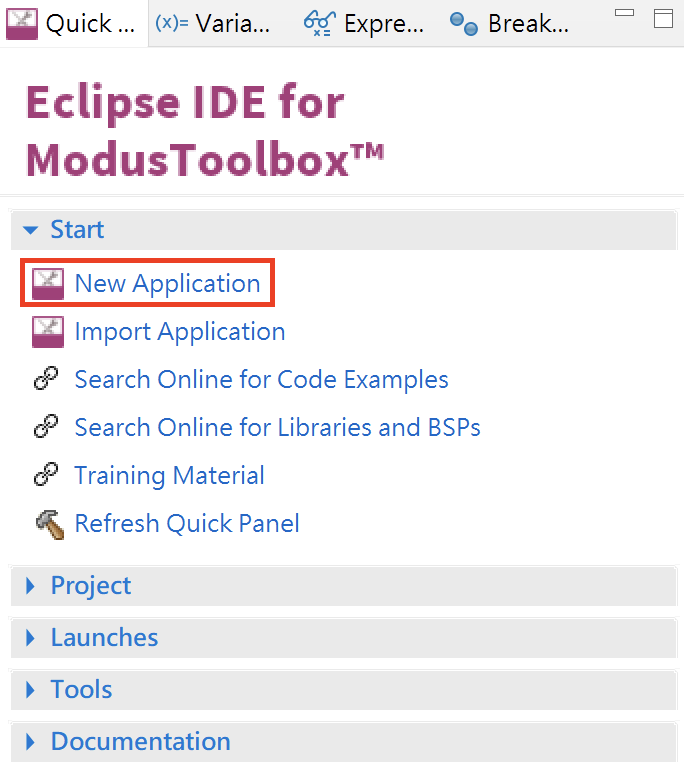
也可以選擇 File > New > ModusToolbox™ Application.

這些命令啟動 Project Creator 工具,該工具提供多個應用程序供不同的開發套件使用。 可用的工具包可能會隨著時間而改變。
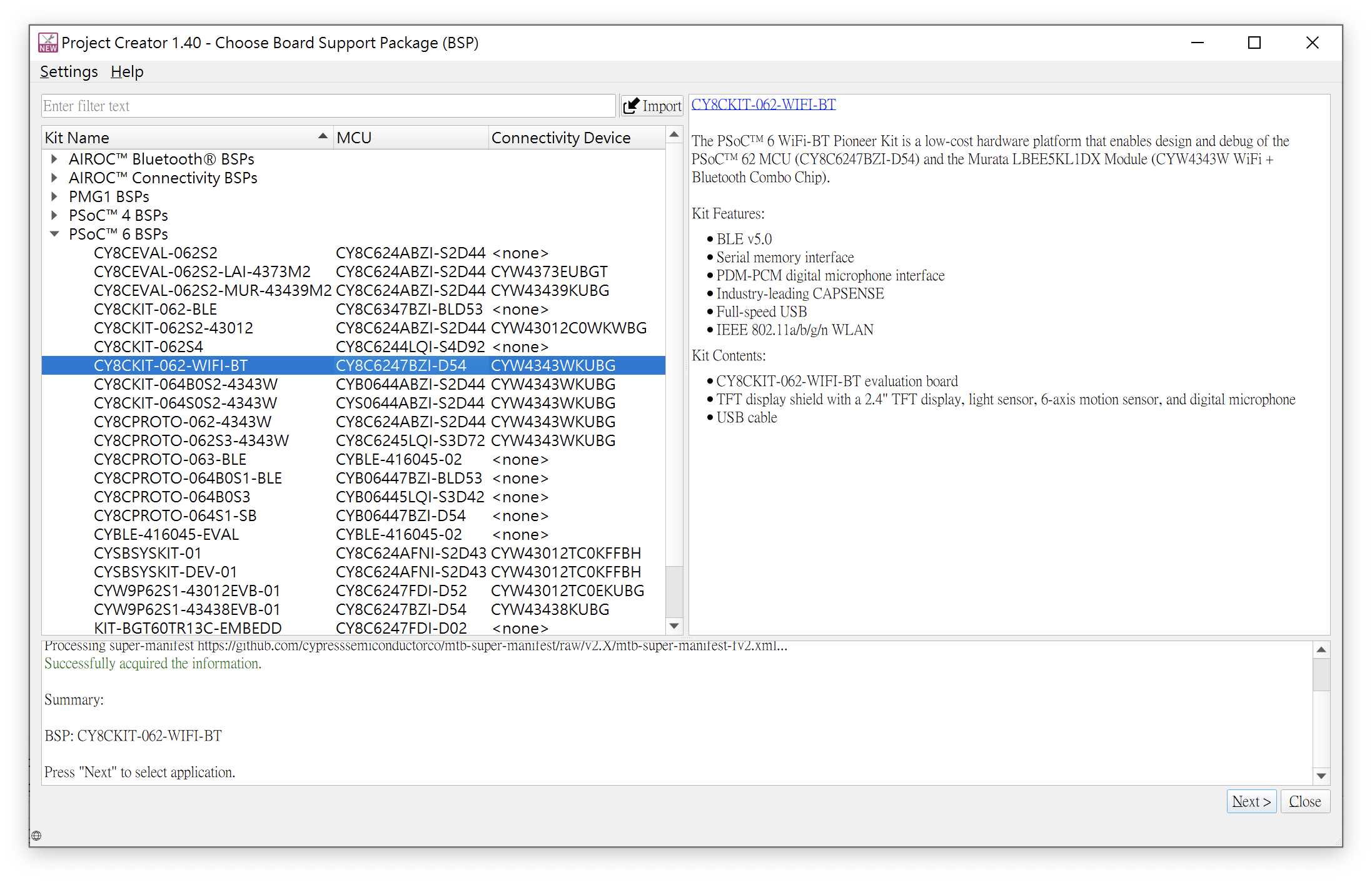
2. 創建一個應用
本節提供了創建 ModusToolbox™ 應用程序的演練。
2.1 選擇BSP
Project Creator 工具顯示板列表,其中顯示了套件名稱、MCU 和連接設備(如果適用)。
當您選擇顯示的每個套件時,該套件的描述會顯示在右側。
根據不同的系統設置,可能會看到不同的類別,包括 PSoC™ 4、PSoC™ 6 和 AIROC™ Bluetooth® BSP。 對於本示例,選擇 CY8CKIT-062-WIFI-BT 套件。
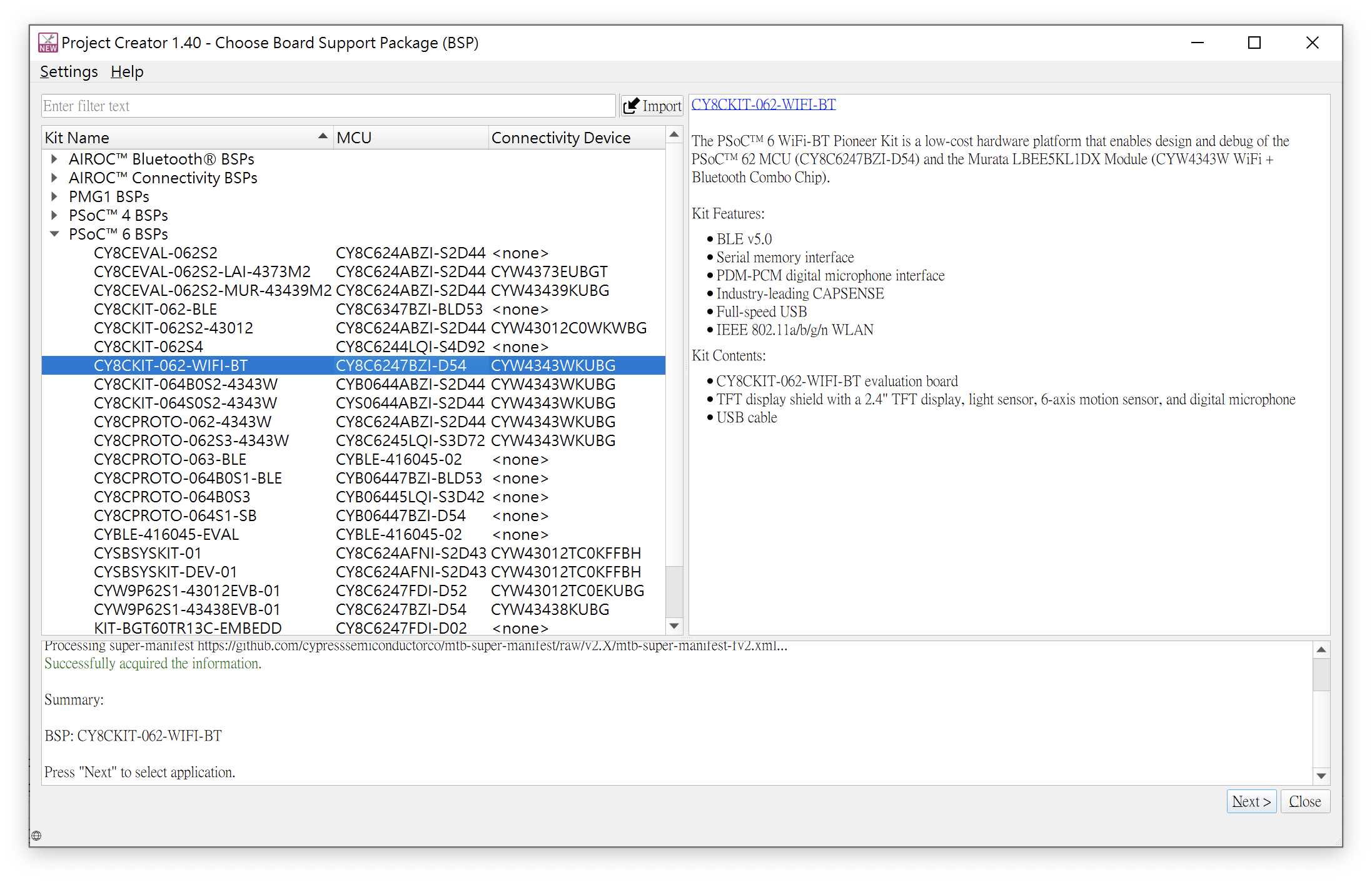
當您選擇顯示的每個套件時,該套件的描述會顯示在右側。
根據不同的系統設置,可能會看到不同的類別,包括 PSoC™ 4、PSoC™ 6 和 AIROC™ Bluetooth® BSP。 對於本示例,選擇 CY8CKIT-062-WIFI-BT 套件。
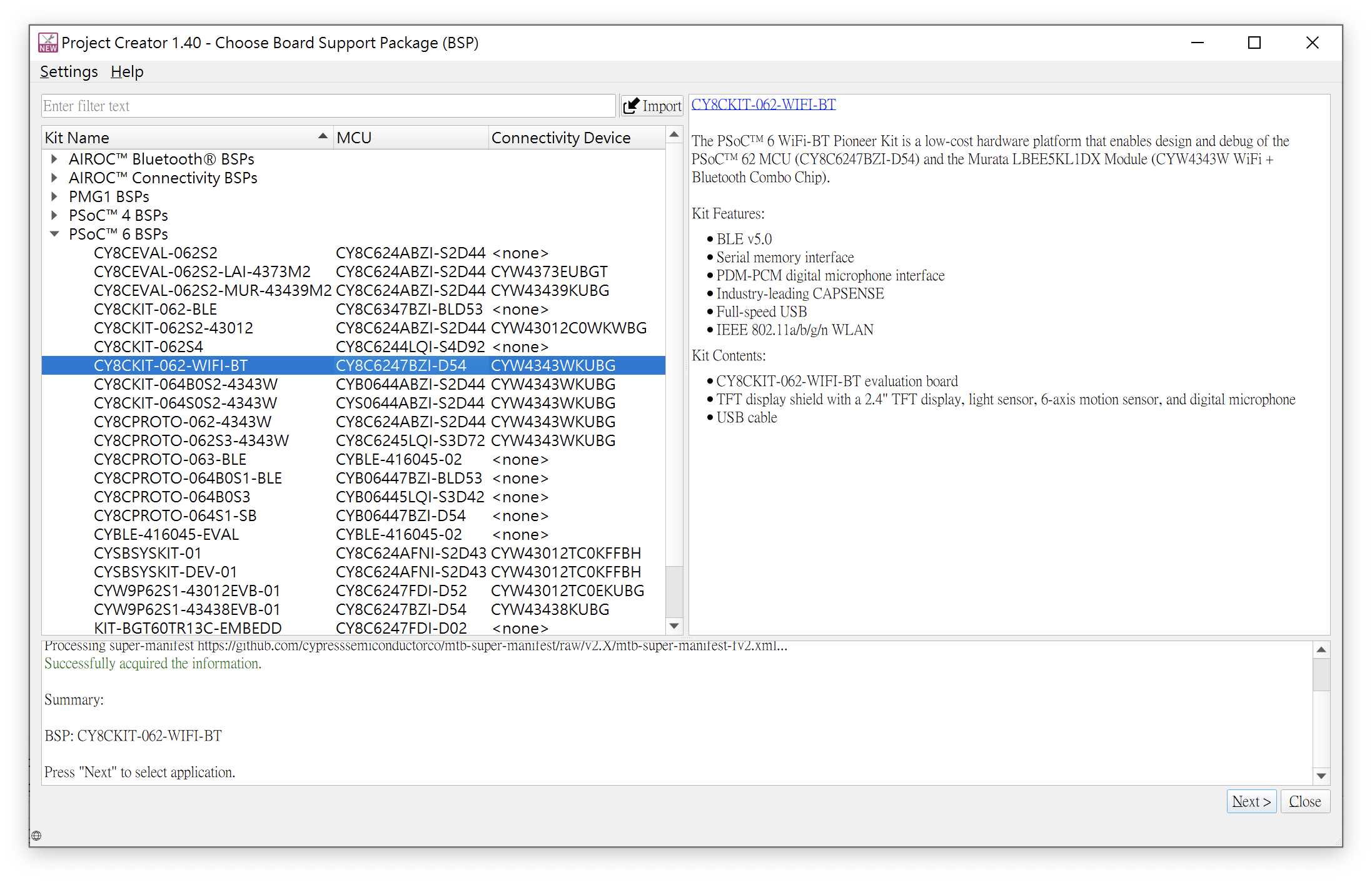
2.2 選擇應用
單擊 Next > 打開選擇應用程序頁面。 此頁面列出了可用於所選套件的各種應用程序。
選擇應用程序時,右側會顯示說明。 您可以通過啟用適用應用程序旁邊的複選框,為選定的 BSP 選擇多個應用程序。
Note: 實際可用的應用程序名稱可能有所不同。
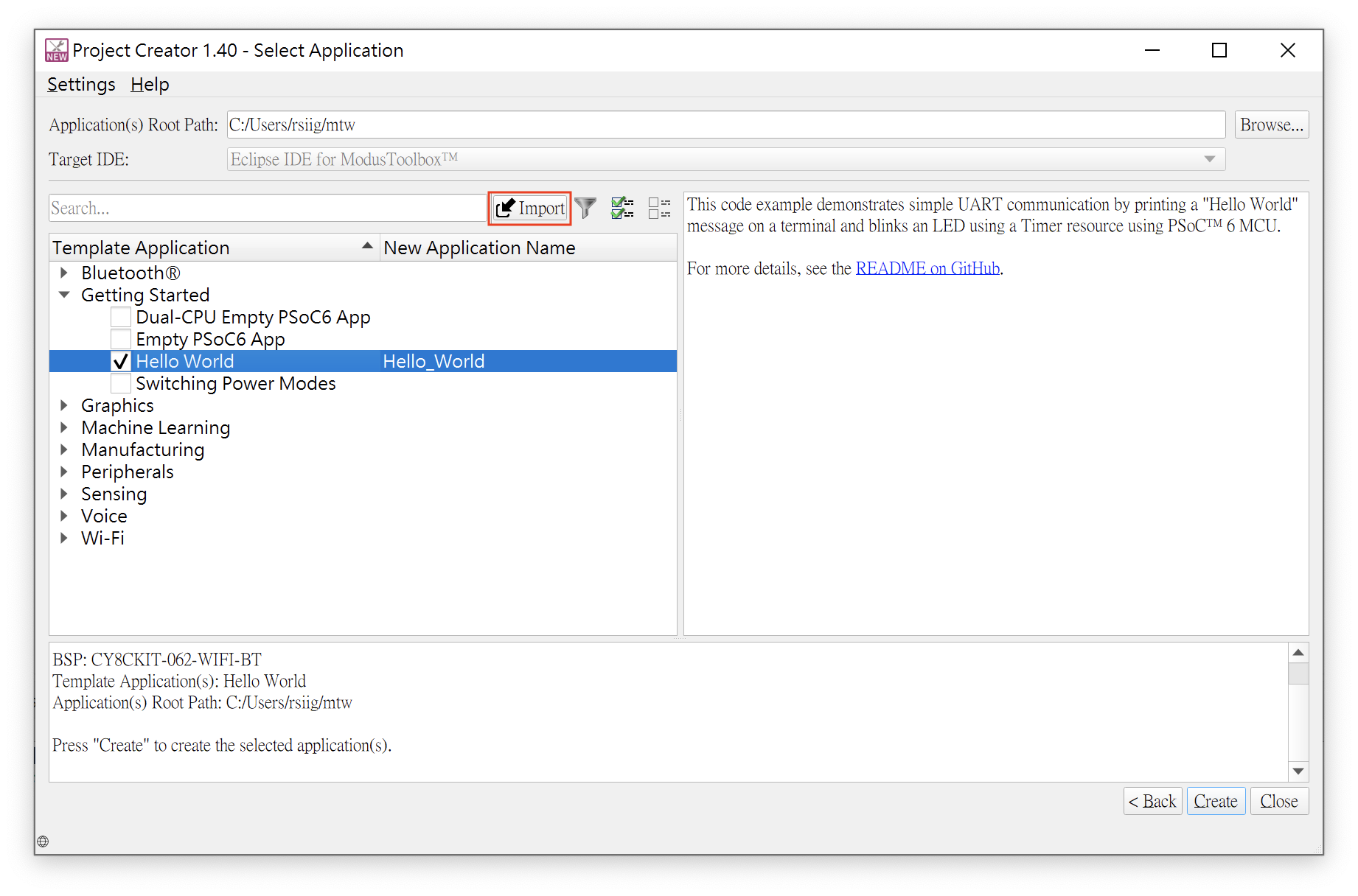
對於這個例子:
• 選中“Hello World”應用程序旁邊的複選框。
• 如果需要,在新應用程序名稱下鍵入應用程序的名稱。 不要在應用程序名稱中使用空格。
選擇應用程序時,右側會顯示說明。 您可以通過啟用適用應用程序旁邊的複選框,為選定的 BSP 選擇多個應用程序。
Note: 實際可用的應用程序名稱可能有所不同。
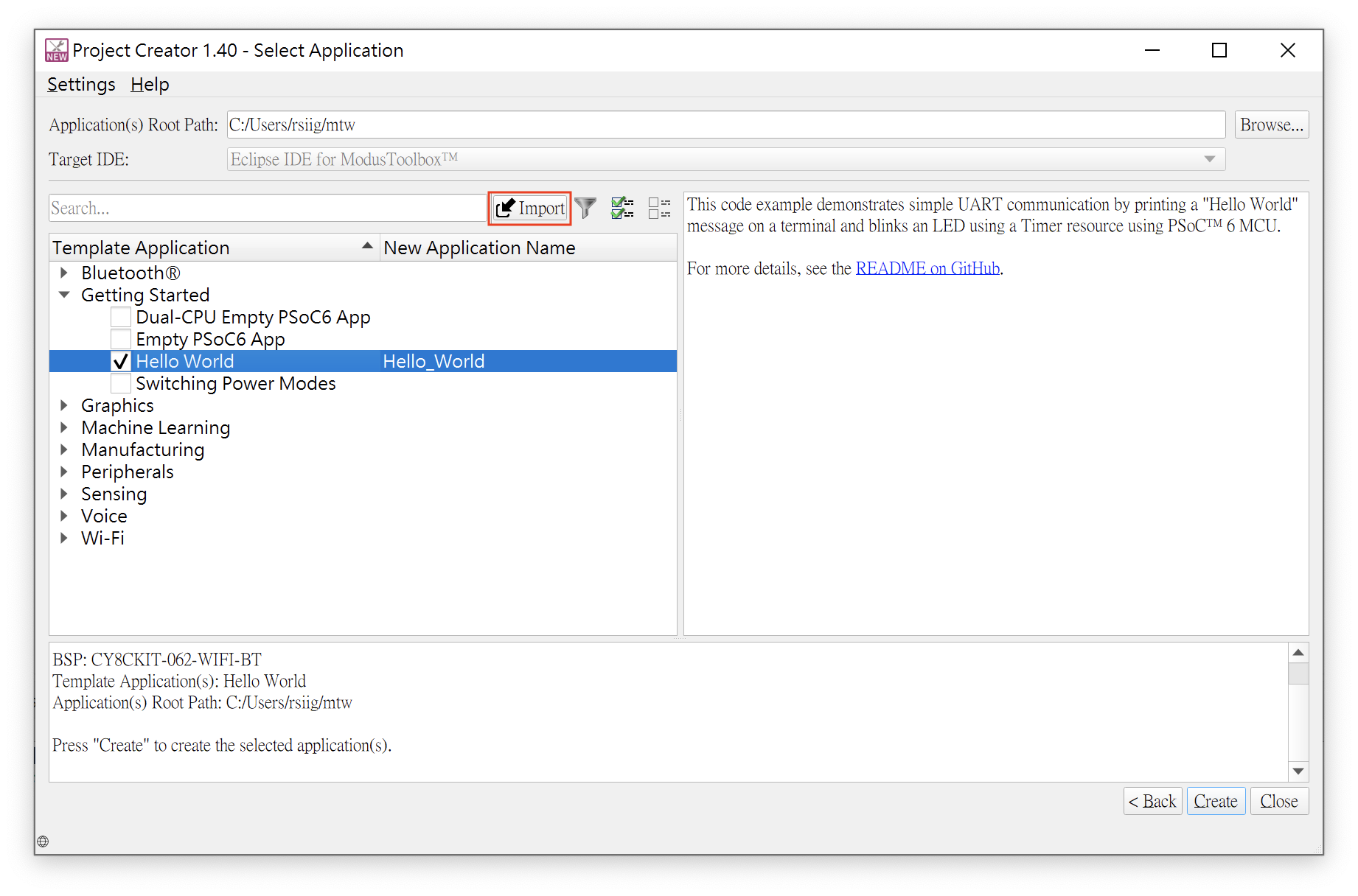
對於這個例子:
• 選中“Hello World”應用程序旁邊的複選框。
• 如果需要,在新應用程序名稱下鍵入應用程序的名稱。 不要在應用程序名稱中使用空格。
另外,不要使用常見的非法字符,例如: * 。 " ‘ / \ [ ] : ; | = ,
在此範例中,我們使用默認的“Hello_World”作為名稱。
Note: 您可以使用 “Import” 按鈕選擇您從 Web 下載或從同事那裡收到的其他範例。
在“打開”對話框中,僅選擇您為此應用程序選擇的 BSP 支持的範例。
然後,該範例將與所有其他應用程序一起顯示在對話框中。 有關其他詳細信息,另請參閱導入應用程序/代碼範例。
在此範例中,我們使用默認的“Hello_World”作為名稱。
Note: 您可以使用 “Import” 按鈕選擇您從 Web 下載或從同事那裡收到的其他範例。
在“打開”對話框中,僅選擇您為此應用程序選擇的 BSP 支持的範例。
然後,該範例將與所有其他應用程序一起顯示在對話框中。 有關其他詳細信息,另請參閱導入應用程序/代碼範例。
2.3 創建應用
單擊 Create 開始項目創建過程。
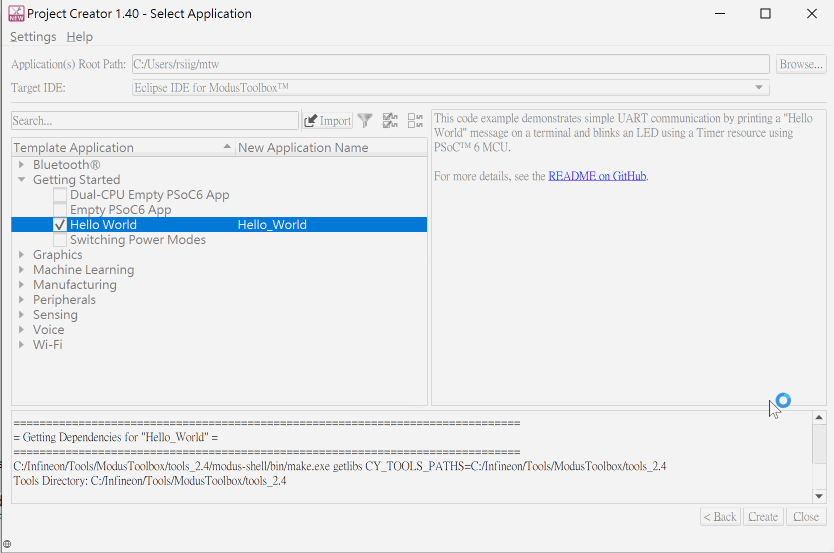
Note: 應用程序創建過程執行 git clone 操作,並從 GitHub 網站下載選定的應用程序。
根據所選的應用程序,此過程可能需要幾分鐘。
完成後,Project Creator 工具會自動關閉。
數分鐘之後,應用程序在 Project Explorer 中打開並顯示 Hello_World,並且 README.md 文件在文件查看器中打開。
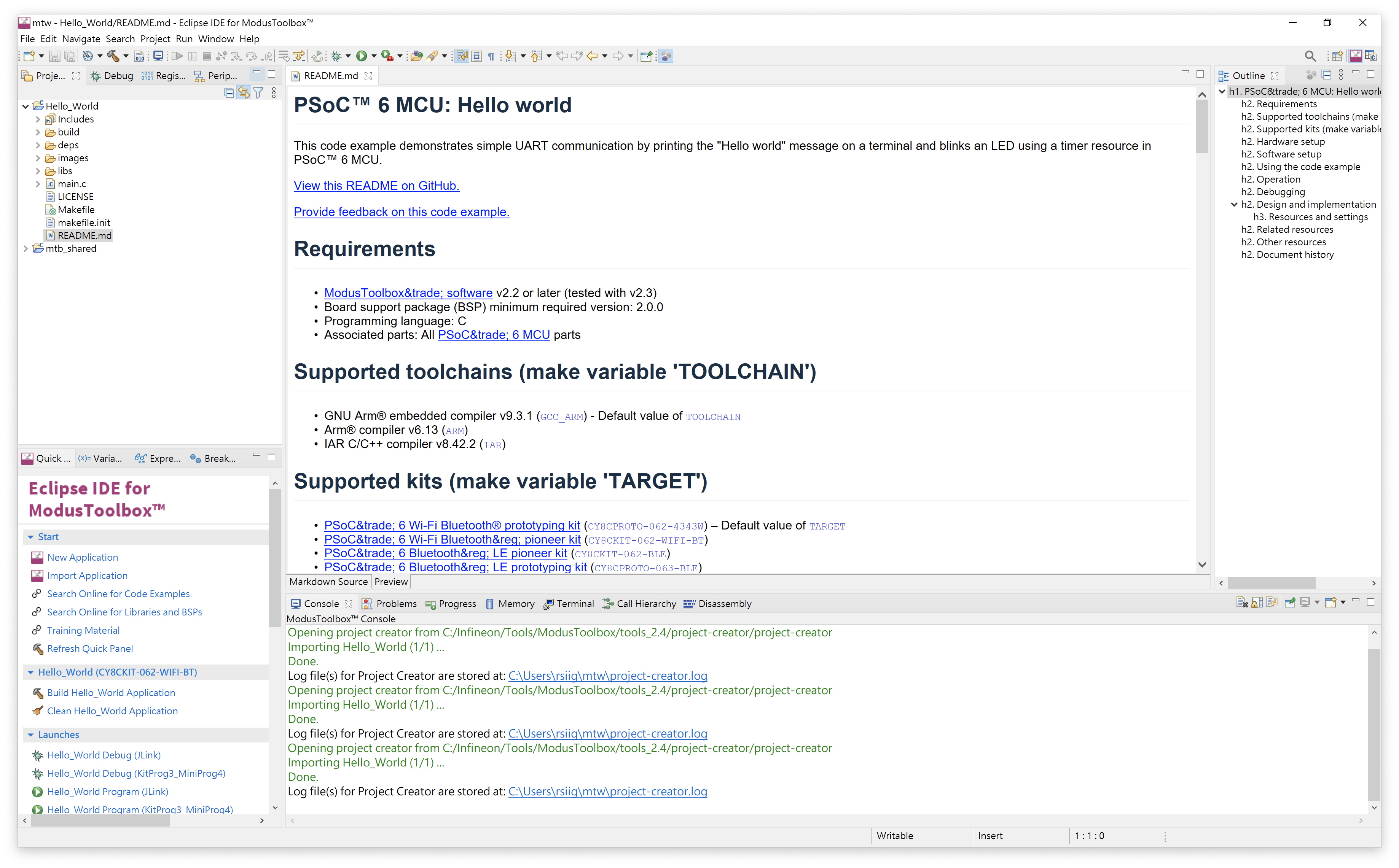
返回摘要
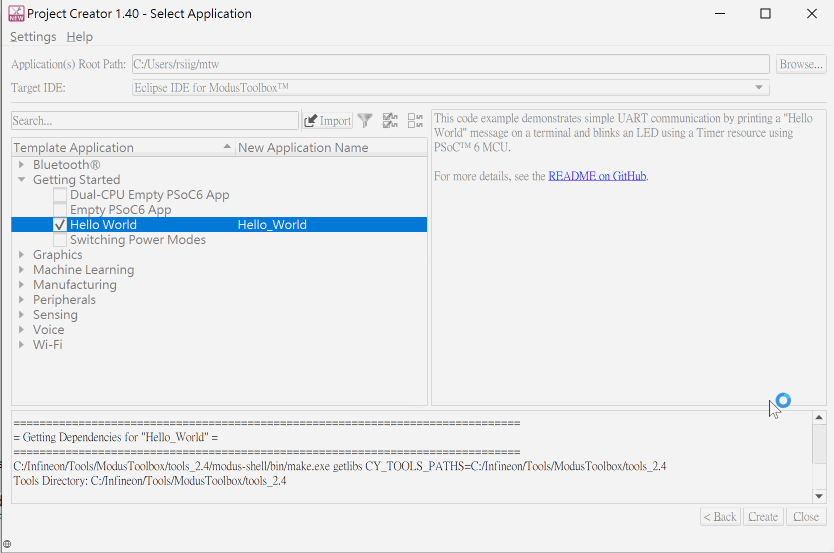
Note: 應用程序創建過程執行 git clone 操作,並從 GitHub 網站下載選定的應用程序。
根據所選的應用程序,此過程可能需要幾分鐘。
完成後,Project Creator 工具會自動關閉。
數分鐘之後,應用程序在 Project Explorer 中打開並顯示 Hello_World,並且 README.md 文件在文件查看器中打開。
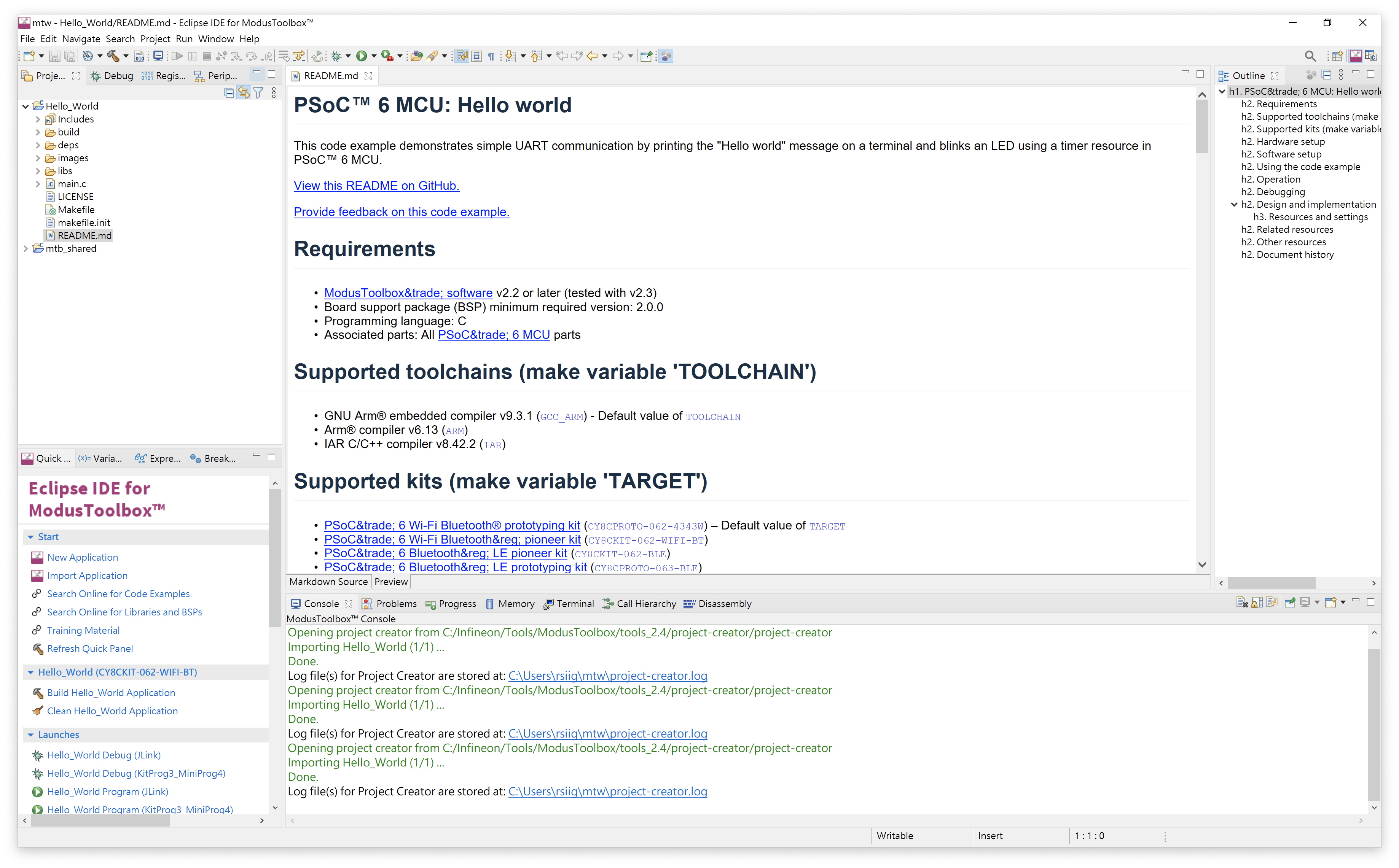
返回摘要
3. 建置應用
加載應用程序後,建置它以生成必要的文件。 選擇一個項目。
然後,在 Quick Panel 中,單擊 Build <project> Application 鏈接。 下圖顯示了典型 PSoC™ MCU 應用的快速面板。
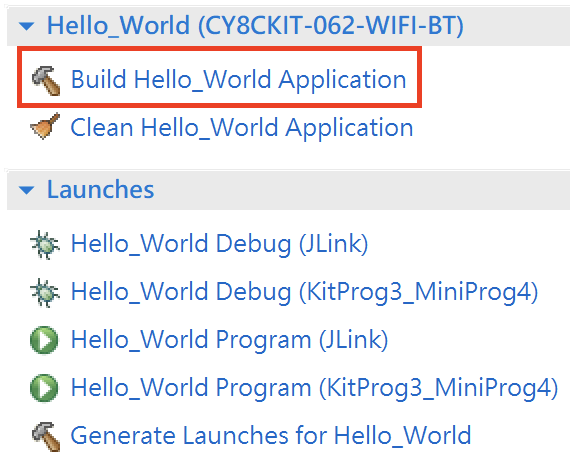
詳細介紹可參考 ModusToolbox 實戰入門- 構建篇。
返回摘要
然後,在 Quick Panel 中,單擊 Build <project> Application 鏈接。 下圖顯示了典型 PSoC™ MCU 應用的快速面板。
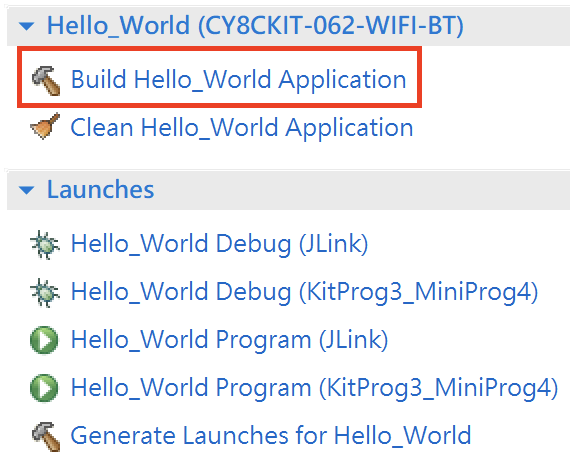
詳細介紹可參考 ModusToolbox 實戰入門- 構建篇。
返回摘要
4. 燒寫應用
還有更多關於應用程序編程的細節。 本節僅簡要介紹它。 有關更多詳細信息,請參閱程序和調試章節。
在 Project Explorer 中,選擇所需的項目。 然後,在 Quick Panel 中,單擊 PSoC™ MCU 應用程序的 <app-name> Program (KitProg3_MiniProg4) 鏈接。
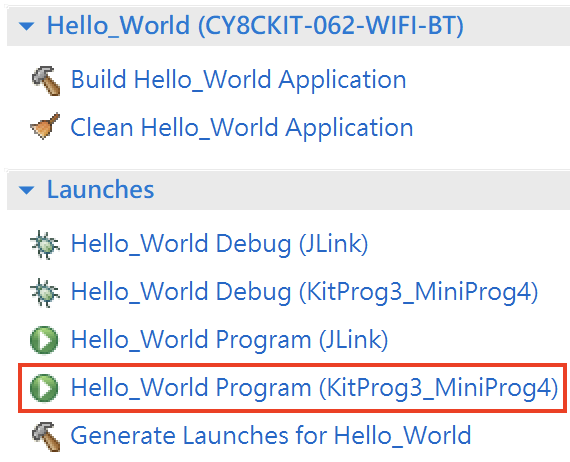
詳細介紹可參考 ModusToolbox 實戰入門- 編程和調試篇。
返回摘要
5. 導出/共享應用程序
Eclipse IDE 有多種導出和共享應用程序的方法,ModusToolbox™ 軟件支持所有這些方法。
請記住,典型的 ModusToolbox™ 應用程序包括 GitHub 上提供的許多庫。
這些庫在 make getlibs 命令期間更新,Project Creator 工具和庫管理器工具作為其操作的一部分運行。
因此,您可以通過排除這些庫來顯著減小導出應用程序的大小。 它們可以由導入應用程序的接收者重新生成。
下圖顯示了取消選擇 mtb_shared 目錄以排除庫的 Eclipse IDE 導出對話框。
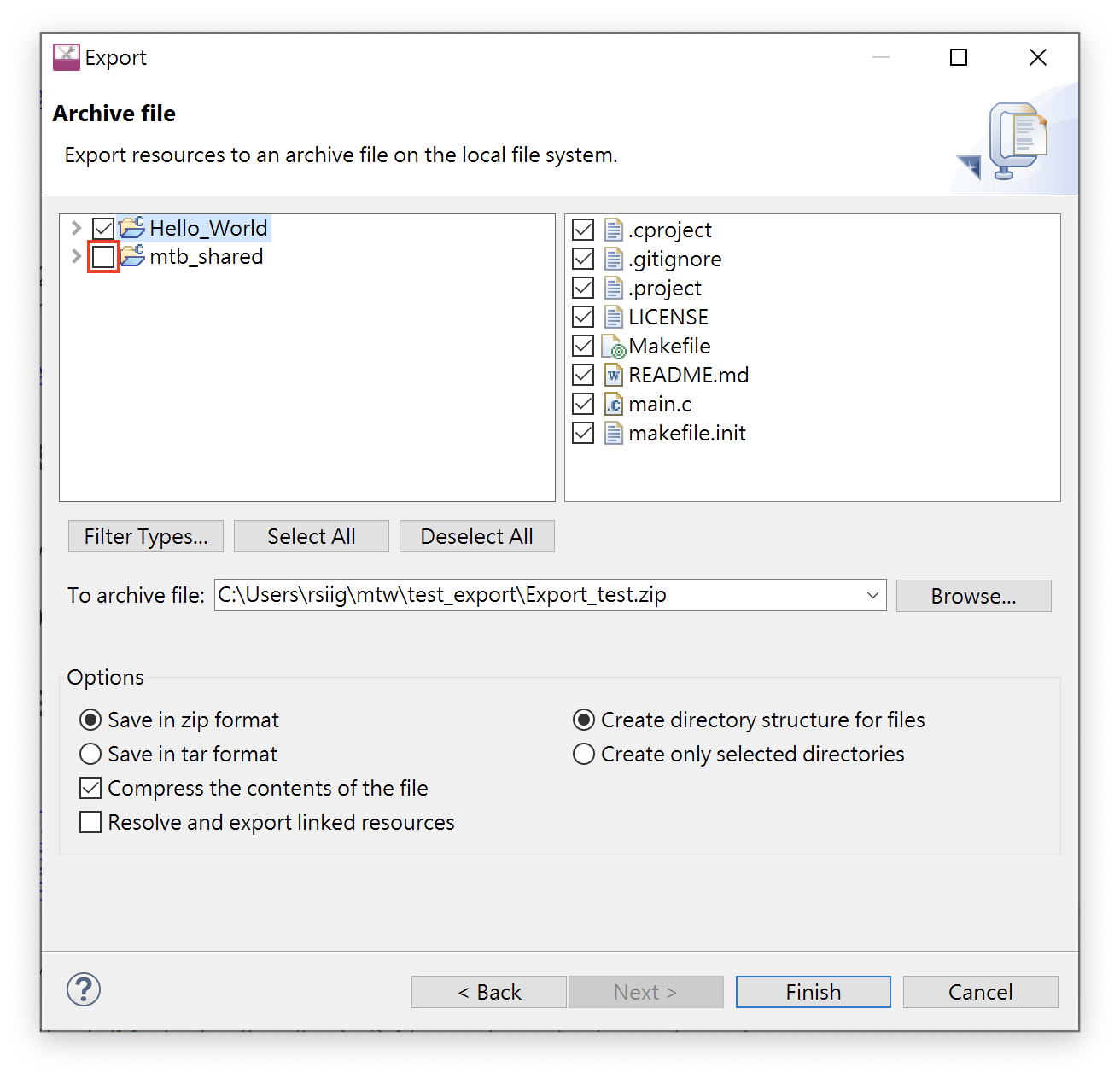
返回摘要
請記住,典型的 ModusToolbox™ 應用程序包括 GitHub 上提供的許多庫。
這些庫在 make getlibs 命令期間更新,Project Creator 工具和庫管理器工具作為其操作的一部分運行。
因此,您可以通過排除這些庫來顯著減小導出應用程序的大小。 它們可以由導入應用程序的接收者重新生成。
下圖顯示了取消選擇 mtb_shared 目錄以排除庫的 Eclipse IDE 導出對話框。
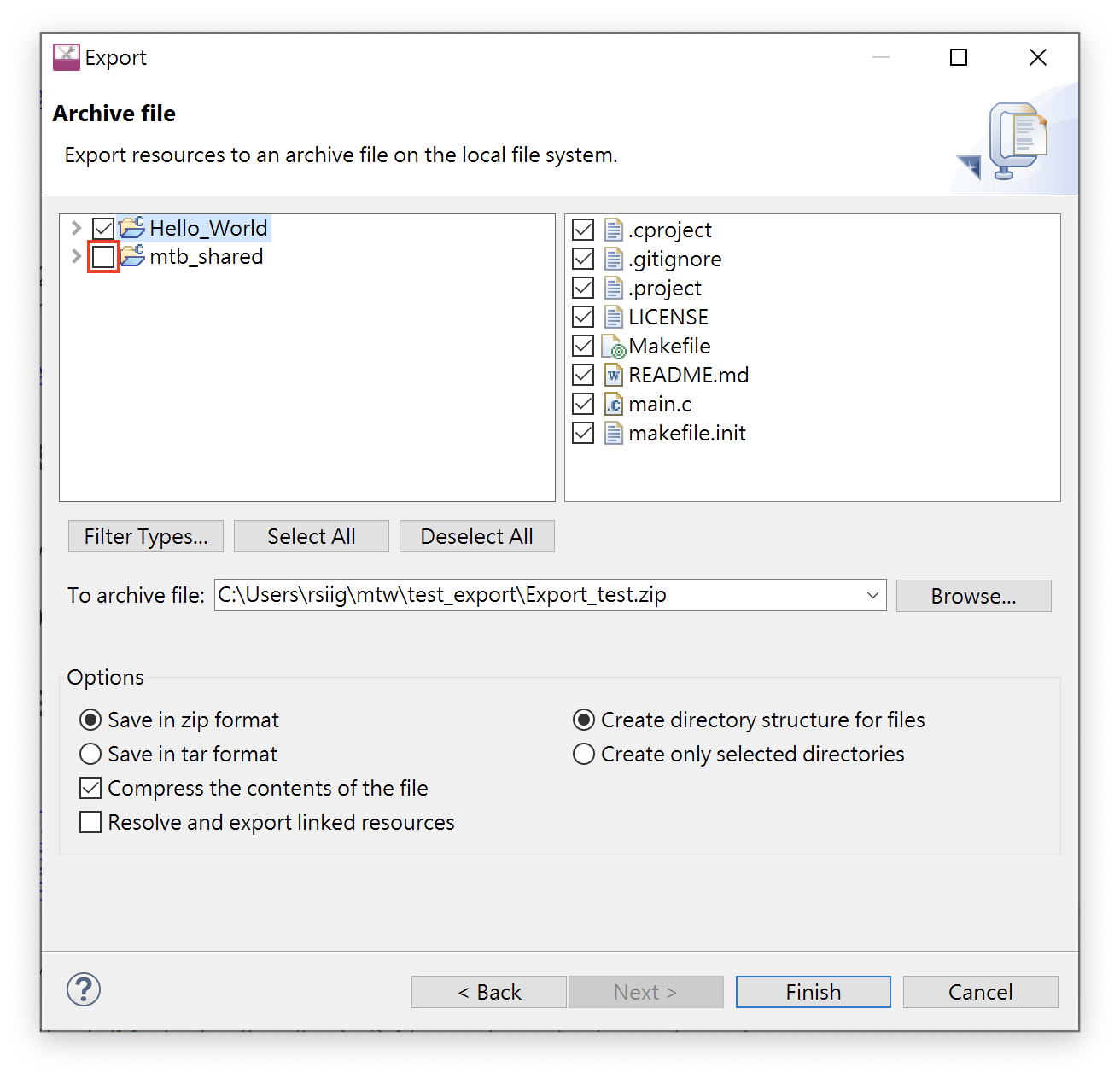
返回摘要
6. 導入應用程序/代碼示例
無論是下載範例或是從其他地方取得範例,我們都推薦使用以下方法將範例導入 Eclipse IDE:
6.1 專案創建導入選項
使用 Project Creator 工具創建一個新應用程序,並在該過程中選擇 “Import” 按鈕,以選擇包含要導入的應用程序的文件夾。
6.2 Eclipse IDE 導入選項
如果您想要導入 Eclipse IDE 中的 Eclipse 就緒代碼示例 (例如,從 Eclipse 導出的項目) ,請使用 Quick panel 上的 “Import Application” 鏈接。
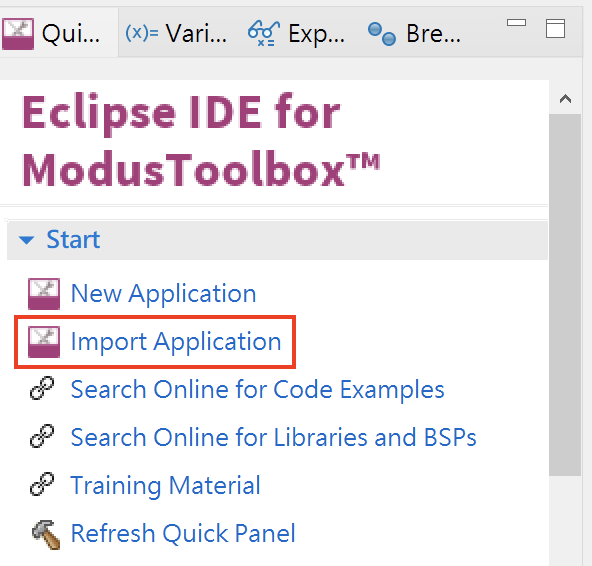
在下一頁上,單擊 “Browse...“ 按鈕,導航到應用程序目錄,然後單擊 Select Folder。
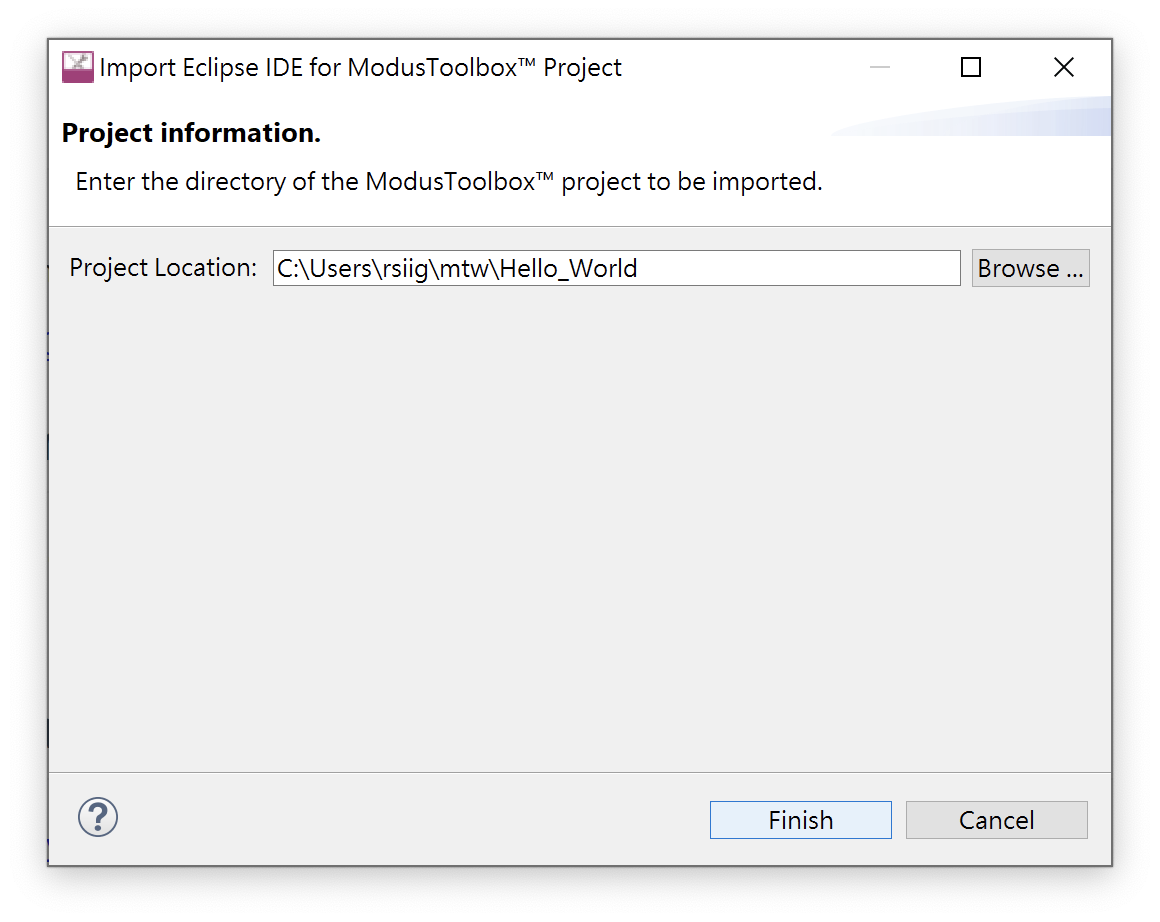
單擊 Finish 開始導入過程。 這將需要一些時間,然後應用程序將顯示在 Eclipse IDE 項目資源管理器中。
如果控制台顯示一條消息,例如 “Error creating Eclipse configurations,”,請打開庫管理器並單擊 Update 。 這將運行 make getlibs 操作以生成必要的文件和庫。
Note: 有多種方法可以將示例導入 Eclipse。 如果您喜歡其他方法,請確保將所有項目文件複製到工作區目錄中。
返回摘要
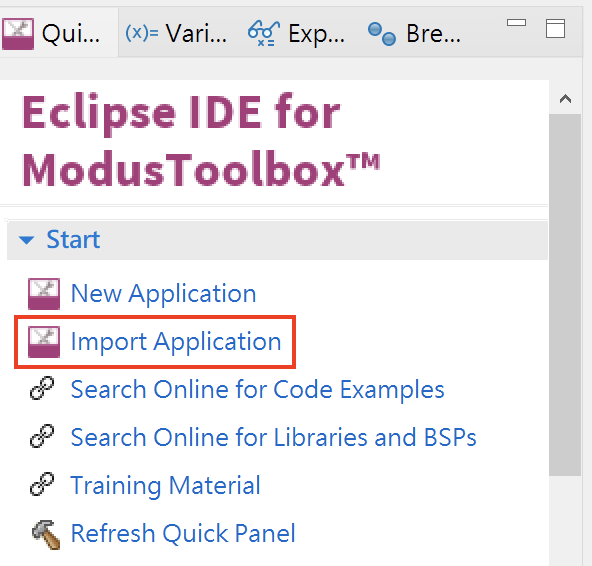
在下一頁上,單擊 “Browse...“ 按鈕,導航到應用程序目錄,然後單擊 Select Folder。
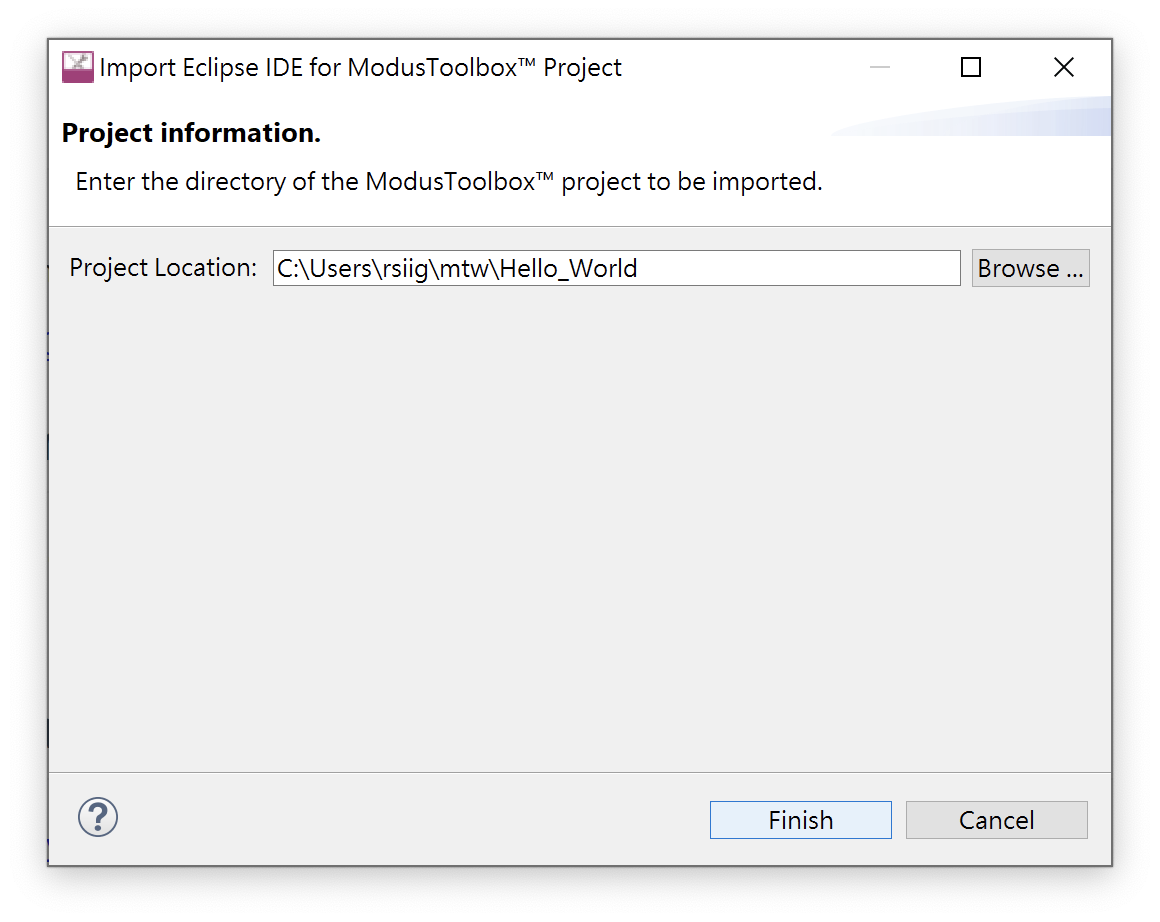
單擊 Finish 開始導入過程。 這將需要一些時間,然後應用程序將顯示在 Eclipse IDE 項目資源管理器中。
如果控制台顯示一條消息,例如 “Error creating Eclipse configurations,”,請打開庫管理器並單擊 Update 。 這將運行 make getlibs 操作以生成必要的文件和庫。
Note: 有多種方法可以將示例導入 Eclipse。 如果您喜歡其他方法,請確保將所有項目文件複製到工作區目錄中。
返回摘要
7. 線上搜索範例代碼
Infineon 提供了許多範例代碼。 這些範例允許您探索 SDK 提供的功能、基於它們創建應用程序、檢查其中演示的源代碼並閱讀其相關文檔。
Quick Panel 提供了訪問在線代碼示例的鏈接。 單擊 Search Online for Code Examples 鏈接。
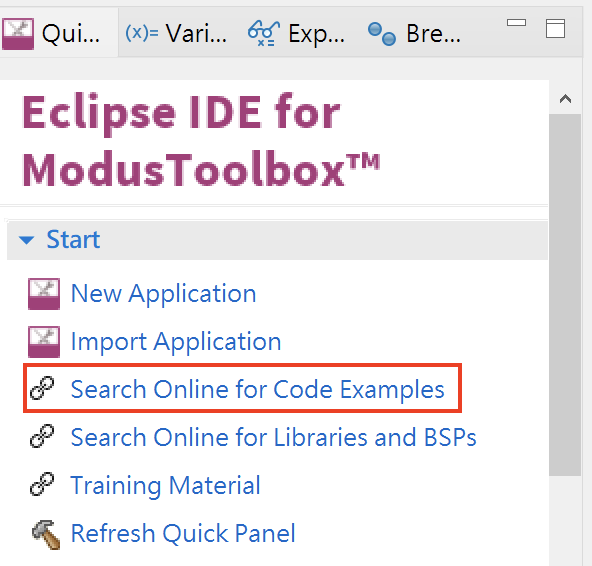
這將打開 GitHub 存儲庫的 Web 瀏覽器以選擇和下載適當的示例。
Quick Panel 提供了訪問在線代碼示例的鏈接。 單擊 Search Online for Code Examples 鏈接。
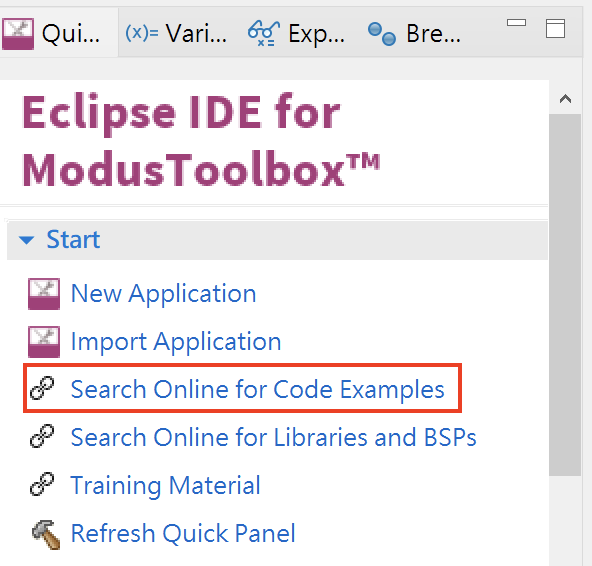
這將打開 GitHub 存儲庫的 Web 瀏覽器以選擇和下載適當的示例。
8. 線上搜索庫/BSPs
Infineon 還在 GitHub 上在線提供所有庫和 BSP。 Quick Panel 提供了訪問這些內容的鏈接。 單擊 Search Online for Libraries and BSPs 鏈接。
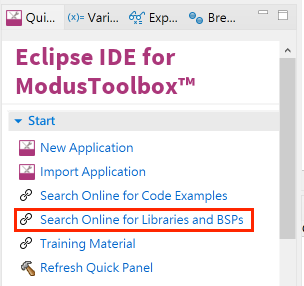
這將打開一個 Web 瀏覽器,訪問顯示 ModusToolbox™ 軟件頁面的 GitHub 存儲庫。

返回摘要
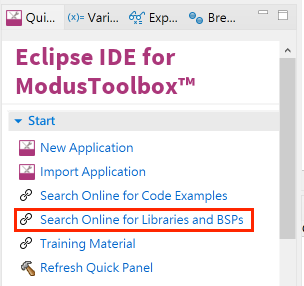
這將打開一個 Web 瀏覽器,訪問顯示 ModusToolbox™ 軟件頁面的 GitHub 存儲庫。

返回摘要
9. 訪問培訓材料
Cypress 還在 GitHub 上提供培訓材料。 快速面板提供了訪問這些內容的鏈接。 單擊培訓材料鏈接。
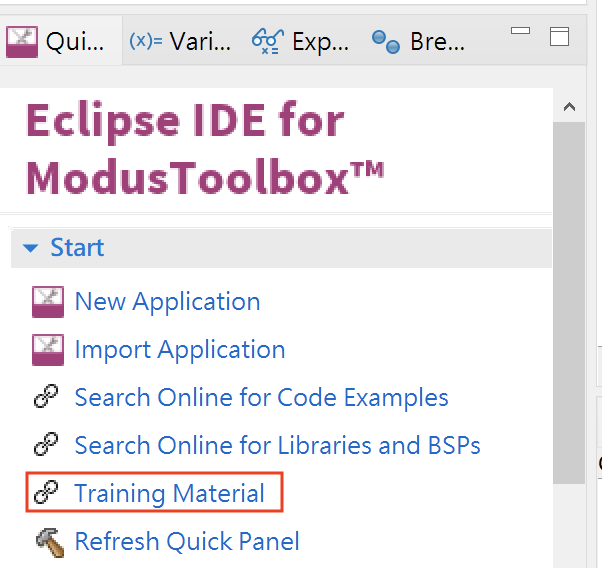
這將打開一個 Web 瀏覽器,訪問顯示 ModusToolbox™ 培訓頁面的 GitHub 存儲庫。
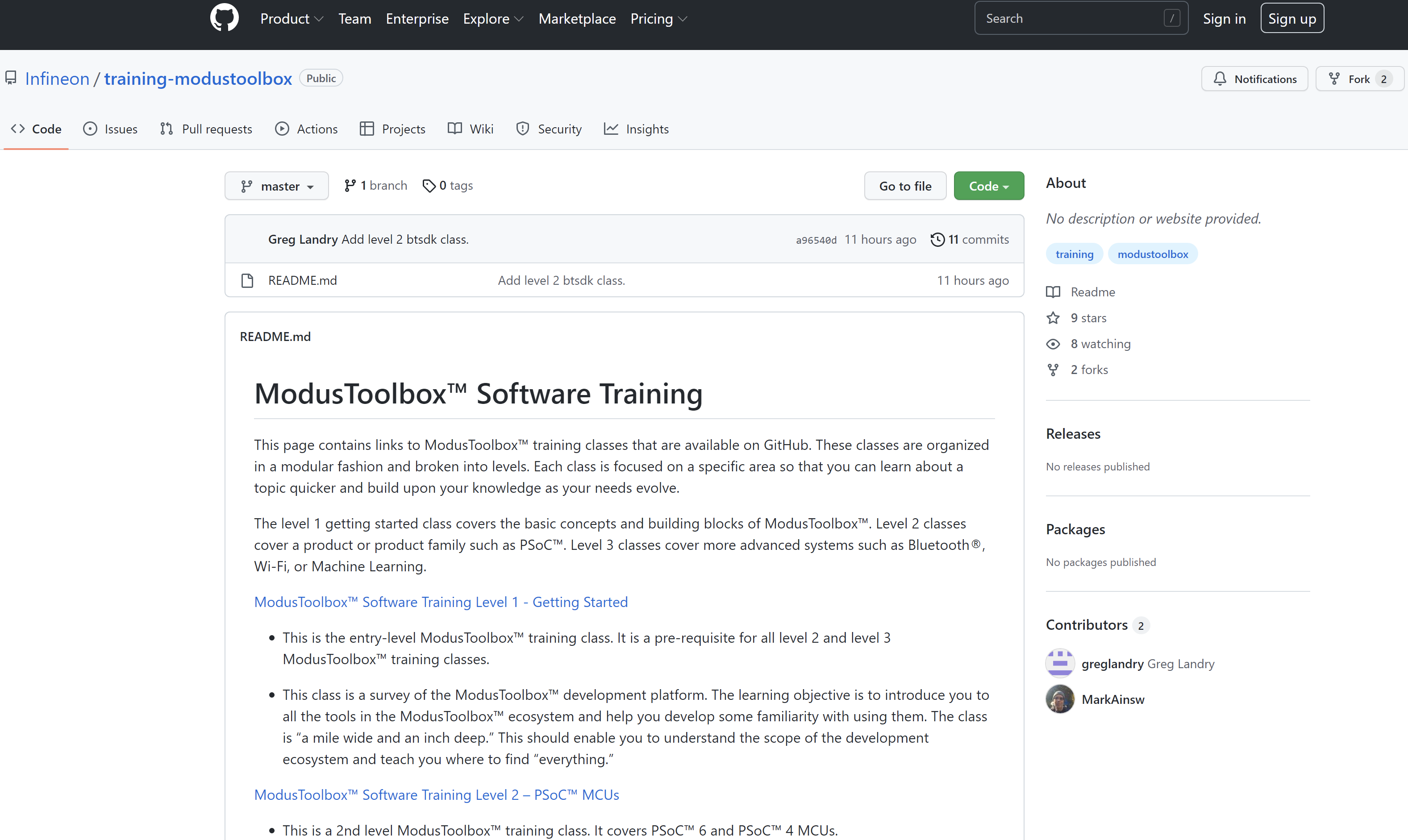
返回摘要
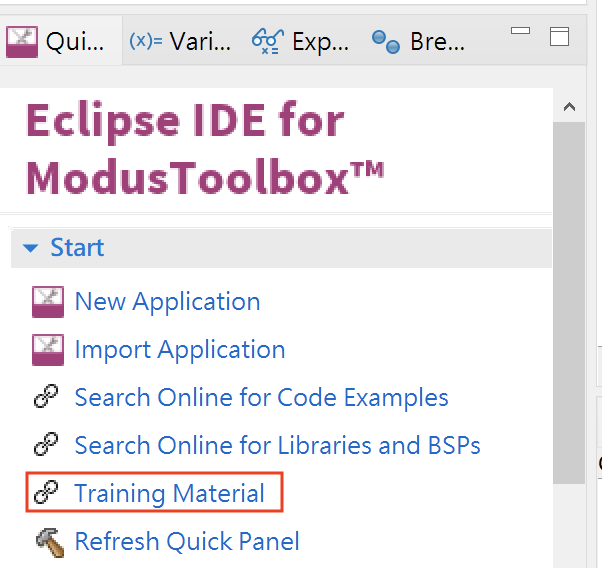
這將打開一個 Web 瀏覽器,訪問顯示 ModusToolbox™ 培訓頁面的 GitHub 存儲庫。
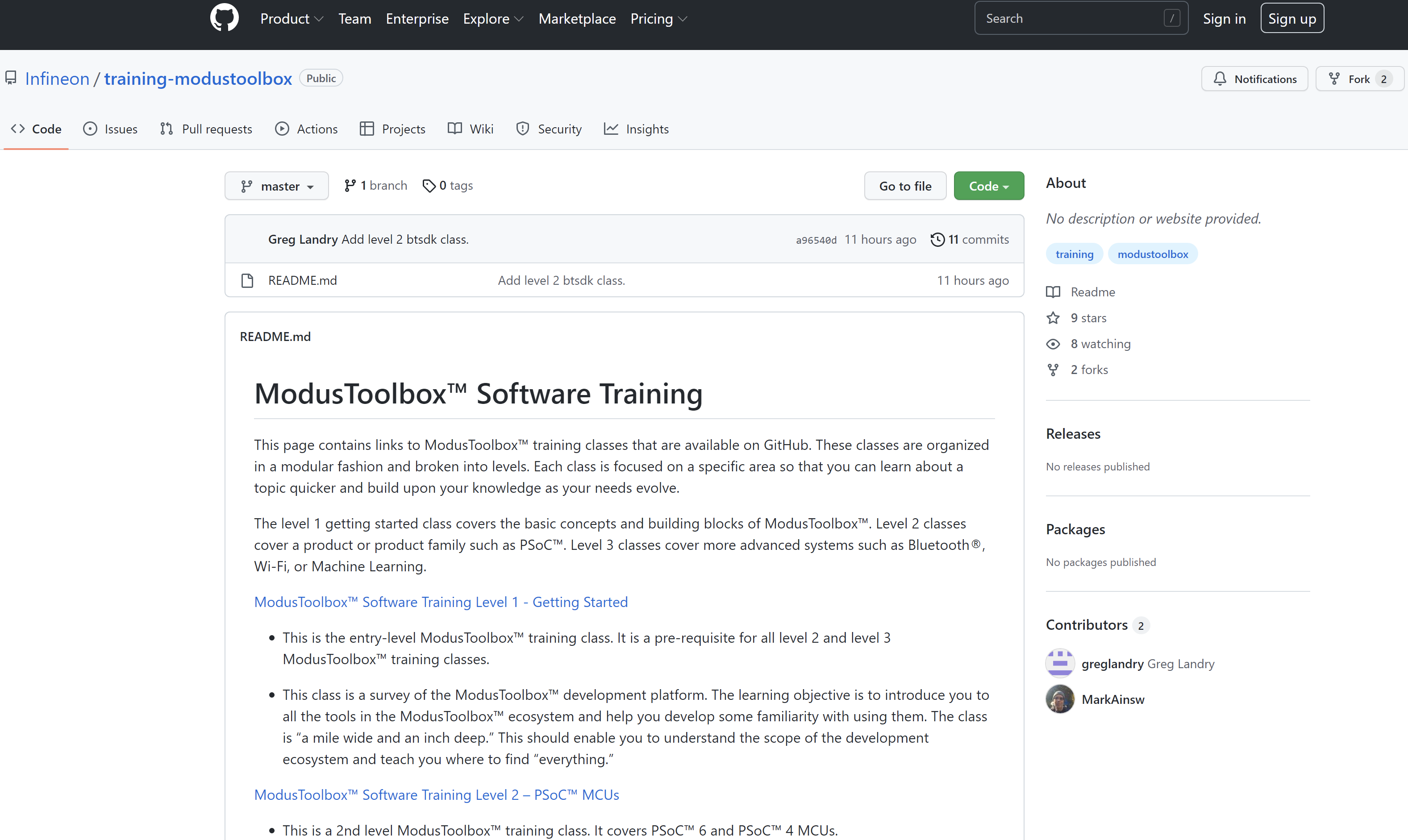
返回摘要
小結
透過以上講解,相信已經對於 ModusToolbox™ 開發工具的專案創建流程,有了初步的了解。下一篇預計專注於使用HAL/ PDL 去進行開發實戰,本篇博文到這裡,讓我們期待下一篇博文吧!
參考資料
[1] Eclipse IDE for ModusToolbox™ user guide
[2] Eclipse IDE for ModusToolbox™ quick start guide
英飛凌台灣 Automotive PSoC 代理商聯繫人
PM:
Frank Chiu; 手機:+886-937-008-020; Email:frank.chiu@sacsys.com.tw;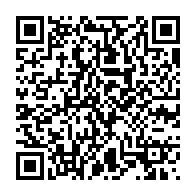
FAE:
Ade Chen; 手機:+886-989-485-028; Email:ade.chen@sacsys.com.tw;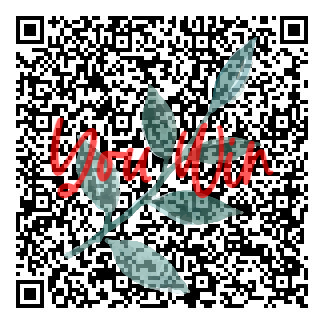
★博文内容均由个人提供,与平台无关,如有违法或侵权,请与网站管理员联系。
★文明上网,请理性发言。内容一周内被举报5次,发文人进小黑屋喔~
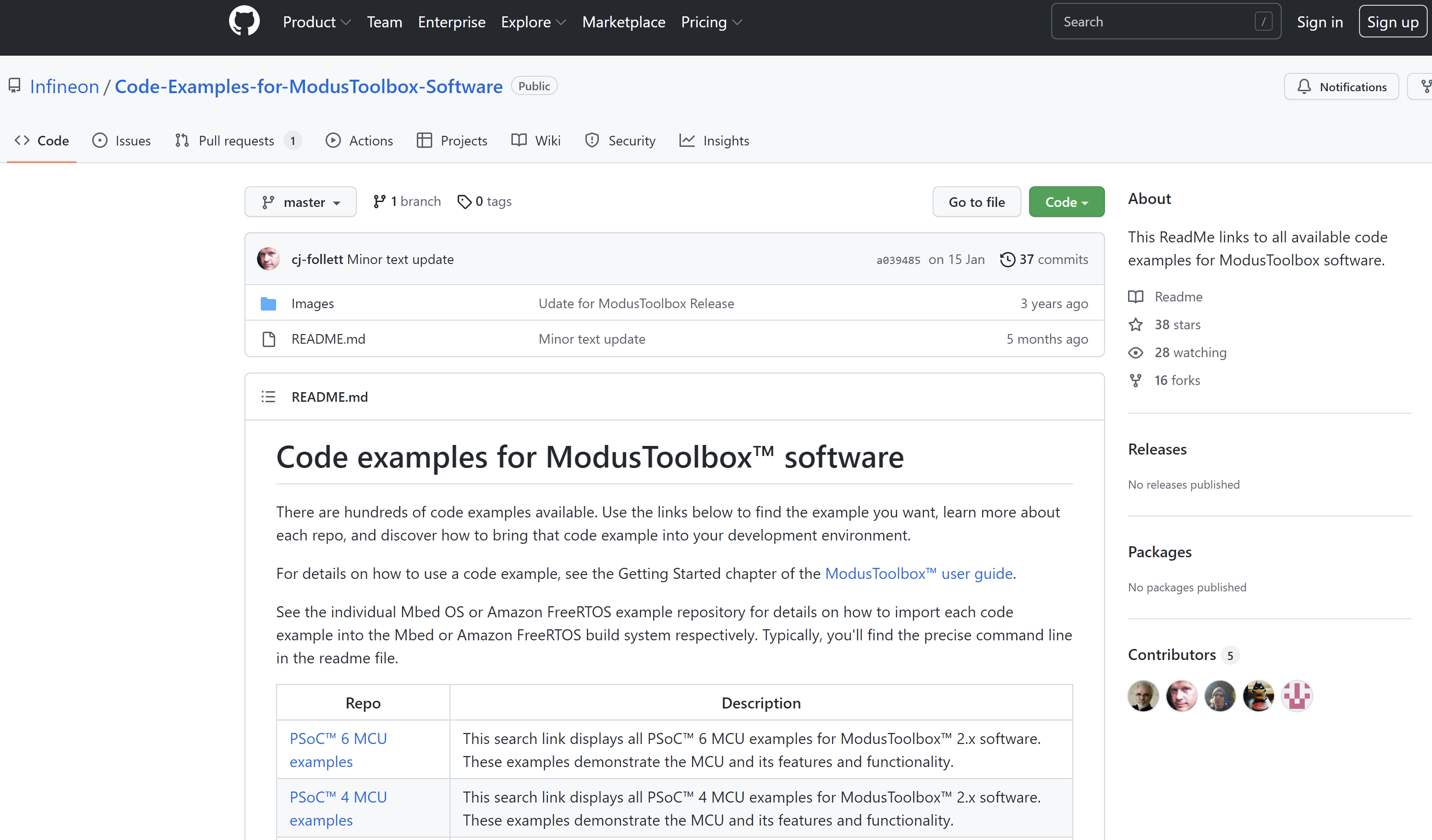
評論